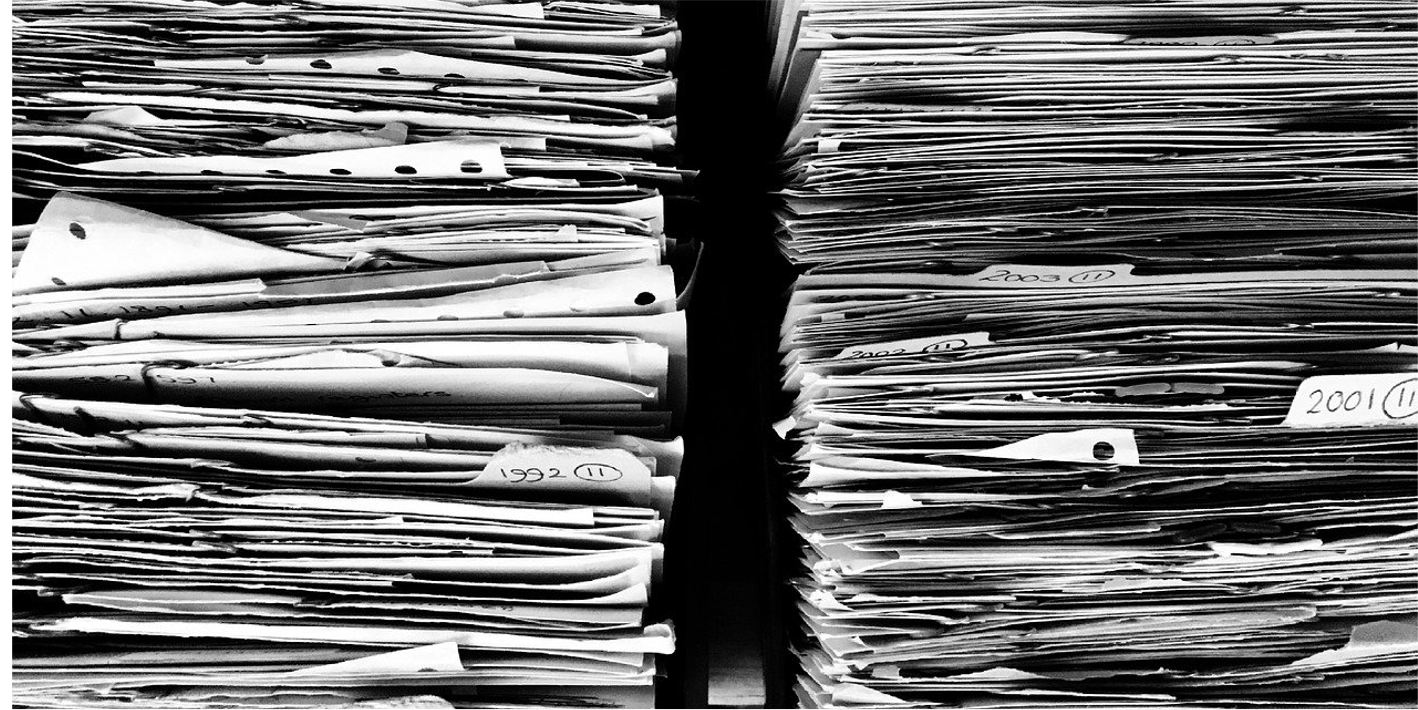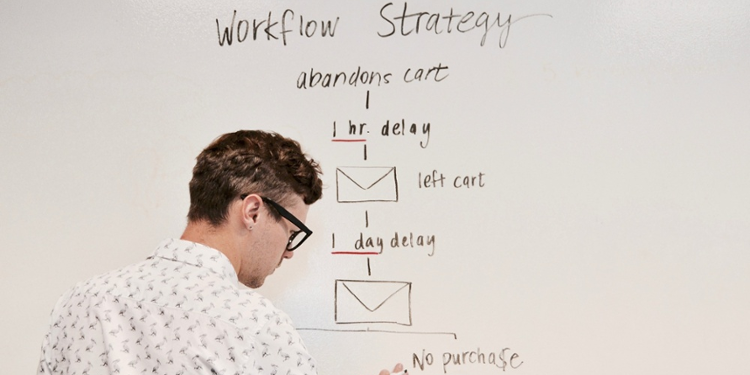Wie Sie Workflows im CRM-System Microsoft Dynamics 365 nutzen können.
Mithilfe von Workflows im CRM Dynamics 365 ist es möglich, komplexe Aufgaben und Prozesse zu automatisieren. Durch die maschinelle Automatisierung der Abläufe werden Fehler vermieden und Zeit gespart. Außerdem sind Workflows eine Alternative zum Erstellen von benutzerdefinierten Plug-ins. In diesem Artikel zeigen wir Ihnen Schritt für Schritt, wie Sie Workflows in Microsoft Dynamics 365 erstellen und nutzen können.
Elemente eines Workflows
Workflows bestehen aus einer Reihe von Schritten und Regeln, die zur Automatisierung des Geschäftsprozesses gedacht sind.
Die erstellten Workflows können entweder manuell oder auf verschiedene Arten automatisch gestartet werden.
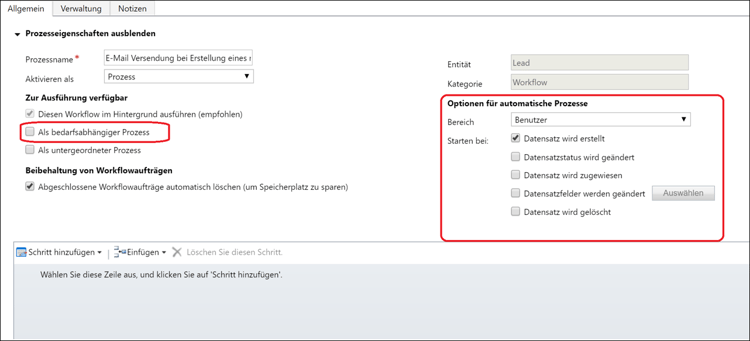
Arten von Workflows
Es gibt 2 Arten von Workflows:
- Echtzeit-Workflow (läuft synchron)
- Hintergrund-Workflow (läuft asynchron)
Wenn man einen Workflow anlegt, hat man die Möglichkeit, zu entscheiden ob es ein synchroner oder asynchroner Workflow sein soll.
Wenn sie das Kontrollkästchen „Diesen Workflow im Hintergrund ausführen (empfohlen)“ anhaken, erstellen sie einen Hintergrund-Workflow.
Andernfalls erstellen sie einen Echtzeit-Workflow.
Sie können dies später im Aktionsmenü jederzeit ändern, indem Sie in Echtzeit-Workflow konvertieren oder in Hintergrund-Workflow konvertieren wählen.
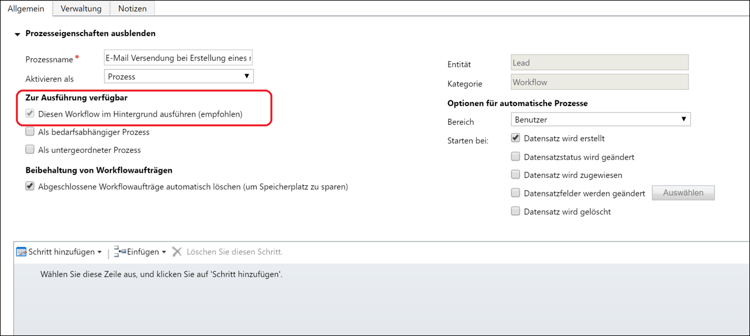
Ein Dynamics-Workflow kann synchron (in Echtzeit) oder asynchron (im Hintergrund) ausgeführt werden. Echtzeit bedeutet, dass der Workflow sofort oder kurz danach ausgelöst wird. Der Hintergrund-Workflow wird ausgelöst, wenn die Kapazität verfügbar ist, ohne das System zu verlangsamen. Umgekehrt bedeutet dies, dass der Echtzeit-Workflow das System für einige Sekunden verlangsamen könnte. Verwenden Sie den Dynamics 365 Workflow, wenn Sie möchten, dass der Workflow sofort ausgelöst wird und das Ergebnis sofort sichtbar ist.
Hintergrund Workflows
In der unteren Abbildung sehen Sie die verfügbaren Optionen bei der Erstellung eines Hintergrund-Workflows.
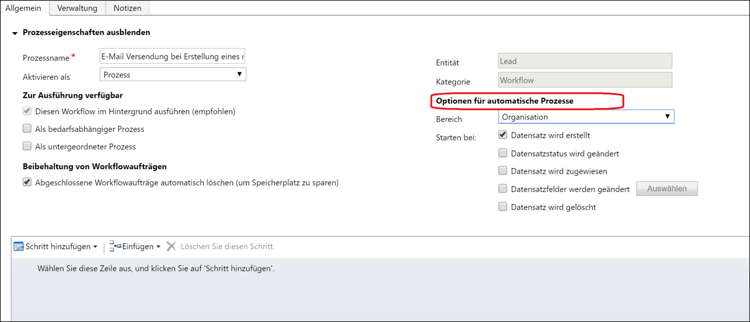
Bereich
Man kann sehen, dass der Bereich, wenn man auf den Pfeil klickt, die folgenden Optionen hat:
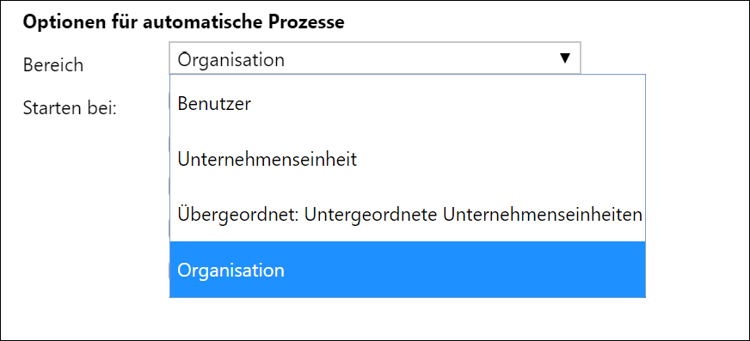
Benutzer: Wenn diese Option ausgewählt ist, wird der Workflow ausschließlich auf Datensätze mit dem gleichen Eigentümer wie der Workflow ausgeführt.
Unternehmenseinheit: Wenn diese Option ausgewählt ist, wird der Workflow ausschließlich auf Datensätzen ausgeführt, die sich im Besitz eines Benutzers befinden, der sich in derselben Unternehmenseinheit befindet wie der Eigentümer des Workflows.
Übergeordnet: Untergeordnete Unternehmenseinheiten: Wenn diese Option ausgewählt ist, wird der Workflow ausschließlich auf Datensätze ausgeführt, die einem Benutzer derselben Unternehmenseinheit gehören
Organisation: Wenn diese Option ausgewählt ist, wird der Workflow auf Datensätzen ausgeführt, die einem beliebigen Benutzer gehören.
Starten eines Workflows
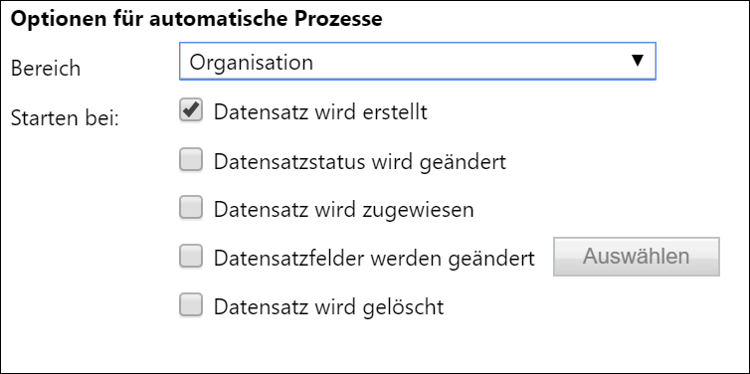
Starten bei: Datensatz wird erstellt - der Workflow startet, wenn ein Datensatz innerhalb der ausgewählten Entität erstellt wird.
Starten bei: Datensatzstatus wird geändert - der Workflow startet, wenn ein Datensatzstatus innerhalb der ausgewählten Entität geändert wird.
Starten bei: Datensatz wird zugewiesen - der Workflow startet, wenn ein Datensatz jemandem innerhalb der ausgewählten Entität zugewiesen wird.
Starten bei: Datensatz werden gelöscht - der Workflow startet, wenn ein Datensatz innerhalb der ausgewählten Entität gelöscht wird.
Starten bei: Datensatzfelder werden geändert- der Workflow startet, wenn sich ein Datensatzfeld innerhalb der ausgewählten Entität ändert. Siehe diese Abbildung:
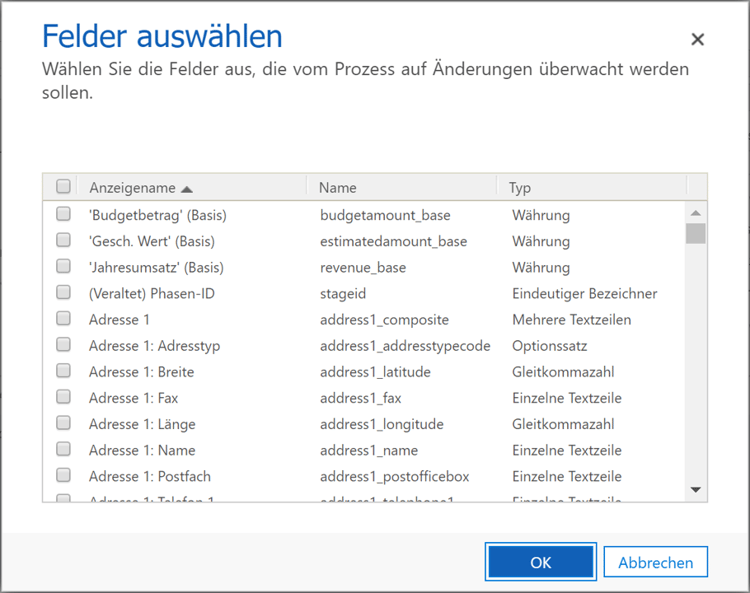
Workflow-Schritte
Schritte im Workflow sind fundamentale Komponenten, die Abfragen und Bedingungen wie zum Beispiel Otherwise (andernfalls), If (falls) oder Then (dann) bereitstellen.
Eine Abfolge aus diesen Schritten und Regeln bilden einen Workflow.
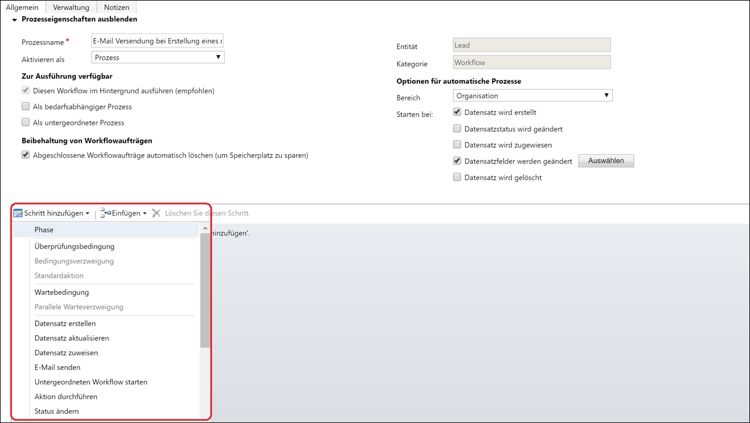
Hier werden die verfügbaren Schritte für einen Wokflow aufgelistet:
Phase: Eine Phase wird dazu benutzt, um einen Workflow in Abschnitte aufzuteilen, um dadurch eine bessere Übersicht zu haben.
Überprüfungsbedingung: Eine Prüfbedingung besteht aus einer IF (wenn)-Anweisung und einer THEN (dann)-Anweisung.
Bedingungsverzweigung: Kann nur direkt nach einer Prüfbedingung angelegt werden. Funktioniert wie eine Otherwise, If, Then Anweisung.
Standardaktion: Wird verwendet, um eine Reihe von Schritten auszuführen, wenn die Prüfung der Bedingung und des bedingten Zweiges fehlschlägt.
Warten: Lässt den Workflow pausieren bzw. warten, bis eine Bedingung erfüllt ist, und führt dann den gewünschten Schritt aus.
Parallele Warteverzweigung: Ist eine Wartebedingung, die parallel zum ursprünglichen Workflow verläuft.
Datensatz erstellen: Erstellt einen Entitätsdatensatz (oder einen zugehörigen Entitätsdatensatz).
Datensatz aktualisieren: Aktualisiert einen Entitätsdatensatz (oder einen zugehörigen Entitätsdatensatz) mit dem gewünschten Wert oder mit einem dynamischen Wert.
Datensatz zuweisen: Weist einem Benutzer oder einem Team einen ausgewählten Entitätsdatensatz (oder einen zugehörigen Entitätsdatensatz) zu.
E-Mail senden: Sendet eine E-Mail über eine neue E-Mail-Erstellung oder über eine E-Mail-Vorlage.
Untergeordneten Workflow starten: Startet einen Untergeordneten Workflow. Normalerweise, um eine Aufgabe außerhalb der ursprünglich ausgewählten Entität auszuführen.
Status ändern: Ändert das Statusfeld des ausgewählten Entitätsdatensatzes.
Workflow beenden: Beendet den Workflow mit dem Status storniert oder abgeschlossen.
In diesem Video zeigen wir Ihnen, wie Sie einen Workflow ganz einfach erstellen können.
In dem Szenario handelt es sich um einen potenziellen Kunden, der sich als Interessent über ein Formular einer Webseite mit seinen Kontaktdaten angemeldet hat. Diese Informationen werden ins CRM übertragen und es wird ein neuer Lead-Datensatz generiert. Aufgrund dessen erhält der Interessent eine automatisierte E-Mail.
Diese Artikel zum Arbeiten mit Microsoft Dynamics 365 könnten Sie ebenfalls interessieren:
- Wie Sie mit Microsoft Dynamics CRM Ihre Ziele definieren und kontrollieren können.
- Wie Sie Autonummerierungen im CRM Microsoft Dynamics 365 mithilfe des „Auto Number Managers“ vornehmen können.
- Wie Sie den Berichtsassistenten in Microsoft Dynamics 365 nutzen können.
Für Dich empfohlen
Ähnliche Artikel
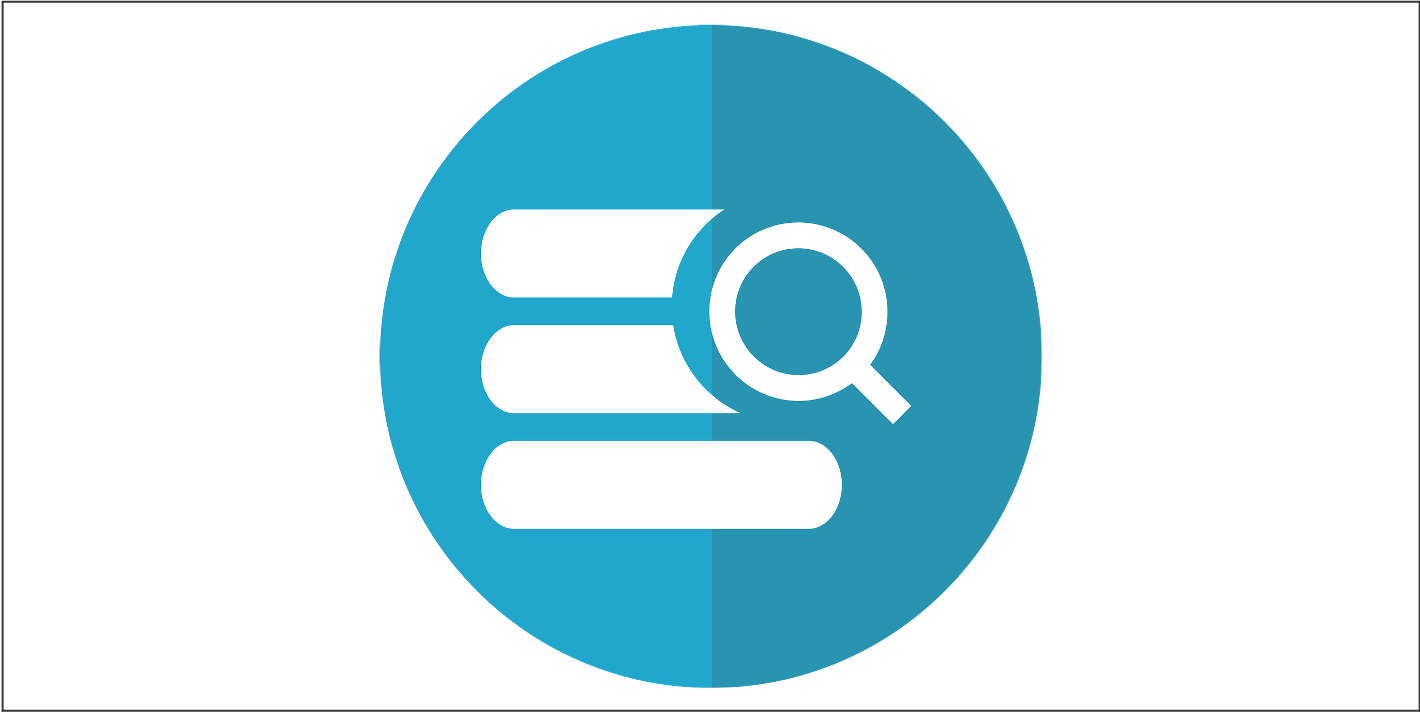
So passen Sie die Suchfelder (LookUps) in Microsoft Dynamics 365 CRM an.

Wie Sie E-Mail-Vorlagen im Microsoft Dynamics 365 CRM erstellen können.